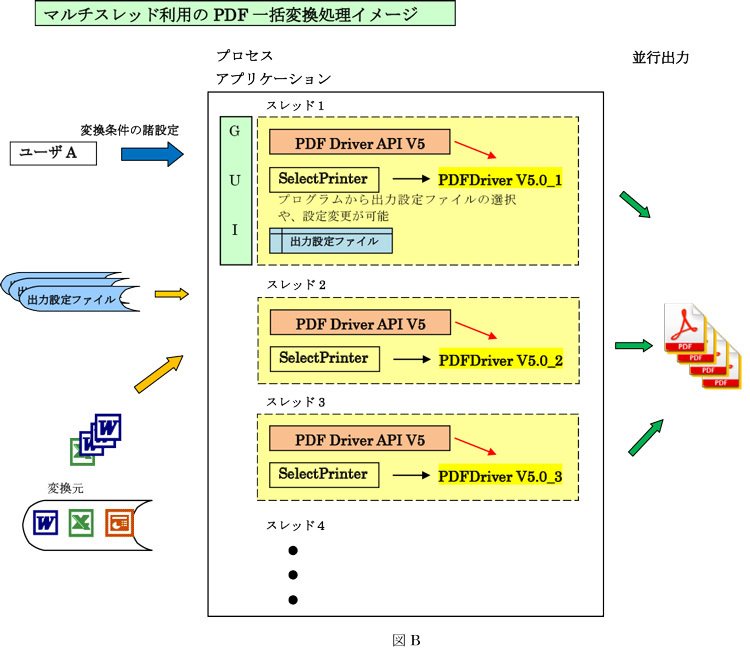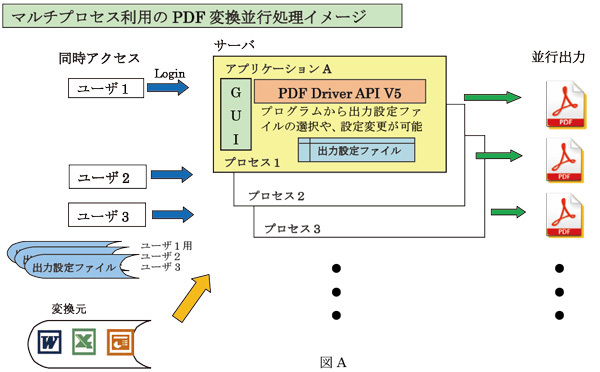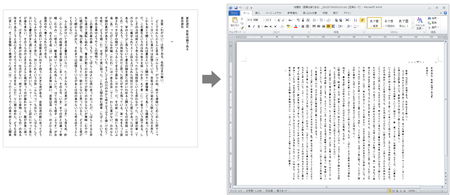しばらく前に、デジタルドキュメントの長期保存のための仕様 PDF/A(ISO 19005)のファミリについて記載しました。
今回は印刷用データの交換を目的としたPDF/Xのファミリについて書いてみたいと思います。
PDF/Xの仕様は、ISO 15930で規定されています。
ISO 15930は複数のパートからなるマルチドキュメントで、各パートがPDF/Xファミリのメンバを定義しています。
- ISO 15930-1:2001(PDF/X-1、PDF/X-1a)
- ISO 15930-3:2002(PDF/X-3)
- ISO 15930-4:2003(PDF/X-1a)
- ISO 15930-5:2003(PDF/X-2)
- ISO 15930-6:2003(PDF/X-3)
- ISO 15930-7:2008(PDF/X-4、PDF/X-4p)
- ISO 15930-8:2008(PDF/X-5g、PDF/X-5n、PDF/X-5pg)
※ IOS 15930-2はPDF/X-2ですが、公開されませんでした。また、上記の中には、改定版が発行されて、新版では年号部分が変わっているものもあります。
PDF/XはPDFの仕様に定められる機能のそれぞれについて、使用することを必須とする、使用することを禁止する、あるいは、なんらかの制限を加えて使用を許可する、ということを定め、印刷用のデータ交換が確実に行えるようにするものです。
わかりやすい例を挙げれば、上記のファミリ全体を通じて、フォントはかならずファイル内に埋め込み、受け取った側にそのフォントが存在しなくても、渡した側と同じ内容の印刷が行われることを保証できるようにしています。
各メンバの特徴を簡単に見てみます。
PDFには、各種バージョンが存在し、バージョンがあがるごとに機能が追加されています。PDF/Xの各メンバも、その規格のベースとなるPDFのバージョンを持っています。
- PDF 1.3をベースとする規格
-
- ISO 15930-1
- ISO 15930-3
- PDF 1.4をベースとする規格
-
- ISO 15930-4
- ISO 15930-5
- ISO 15930-6
- PDF 1.6をベースとする規格
-
- ISO 15930-7
- ISO 15930-8
PDF/Xの仕様内でComplete exchange(あるいは Blind exchange)と呼ばれるものがあります。これはデータ交換において、1回のファイル交換に、必要なすべての情報が含まれていることを意味しています。
たとえば、印刷データをPDFを渡し、その中のあるページの画像は別途送ります、というようなケースは Complete exchangeではありません。
PDF/Xは基本的には Complete exchage を要求しますが、以下のものは、一部のデータを外部におくことを認めた規格です。
- PDF/X-2
- PDF/X-4p
- PDF/X-5g
- PDF/X-5n
- PDF/X-5pg
次に使用できるカラースペースの観点からの分類ですが、PDF/X-1およびPDF/X-1aで使用できるカラースペースはCMYK(およびグレースケール)となります。その他の規格は、(細かい制限はありますが)RGB,CMYK,グレースケールが使用可能となっています。
以上、PDF/Xファミリについて紹介してみました。
PDF、そのほか、各種ご相談はアンテナハウス システム製品技術相談会まで